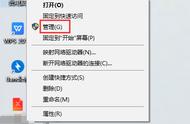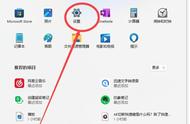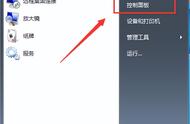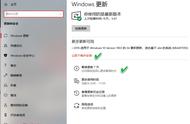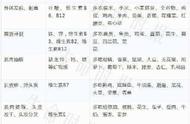如果你的电脑满足升级要求,那么请接着往下看,如果不满足升级要求,请等待我们后续的教程。
·升级Windows 11的三种方法
升级Windows 11系统的方法总体来说有三种,相对都比较简单,笔者将按照从易到难的顺序列出,大家根据自己实际情况选择升级措施。
方法一:直接更新
推荐指数:★★
如果你的Windows 10系统为Windows 10 2004版本或以上,那么直接在Windows 10设置里进入“更新和安全”选项即可。
查看系统版本的方法,鼠标右键点击开始菜单→点击“Y键”→列表中的“Windows规格”下的“版本号”就是你现在系统的版本。
如何进入“更新和安全”选项呢?
先在你的任务栏右下角找到下图右下角红框标出的小图标,鼠标点击左键会弹出左侧菜单,然后点击红框所示的“所有设置”按钮即可。

点击之后会打开下图所示页面,之后点击红框标出的“更新和安全”选项即可进入。

进入后点击下图红框所示的“检查更新”按钮,即可获得Windows 11系统推送。

该方法虽然简单,但是不同用户网络不同,获取更新的速度快慢不一。因此虽然这个方法简单,但笔者个人并不推荐这种方法。
方法二:辅助工具升级
推荐指数:★★★★★
第二种方法笔者最为推荐,整个升级过程稳定、快捷,上手简单,老少皆宜。
首先请进入Windows 11系统下载界面:(进入失败的话请多刷新几次,或者更换一个网络)。进入之后会看到下图所示页面: